
发布时间:2022-09-27 来源:win7旗舰版 浏览量:
使用过win7系统的用户就知道Win7系统下,用户们如果想要关机的话,只需要打开开始菜单就可以了。不过,一些用户将系统升级到win10正式版后,发现开始菜单中的运行突然消失不见了,这该怎么办呢?这样要关机就很麻烦了,该怎么解决win10开始菜单不见了的情况呢?为此,小编给大家整理了解决win10开始菜单不见了的图文教程。
我们知道,开始菜单再系统的操作重,具有举重若轻的影响力,作用力,但是据一些网友反映称升级了Windows10之后,不知道为什么自己电脑左下角的开始按钮点击之后,不能跟其他用户一样,弹出一个开始菜单栏,那么怎么找回失去的win10开始菜单呢?下面,小编就跟大家解析找回win10开始菜单的方法。
win10开始菜单不见了怎么办
进入Win10桌面,右键Win10系统下方的任务栏,选择弹出菜单的属性。
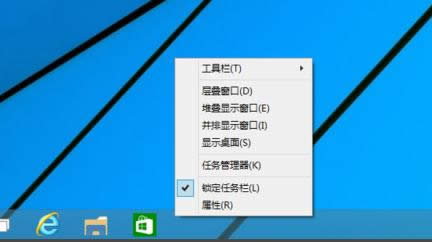
win10图解详情-1
在任务栏和开始菜单属性对话框里点击开始菜单选项卡
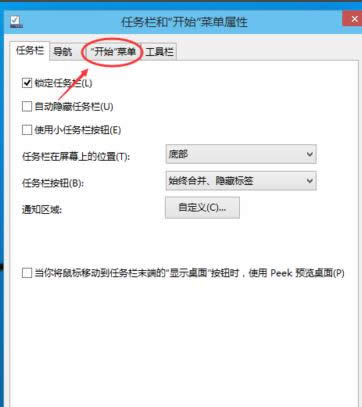
开始菜单图解详情-2
将“使用开始菜单而非开始屏幕”的勾中,然后点击:确定
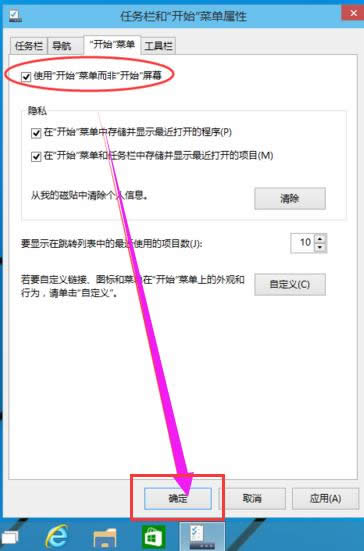
菜单不见了图解详情-3
弹出更改开始屏幕设置对话框时,点击“注销并保存设置”
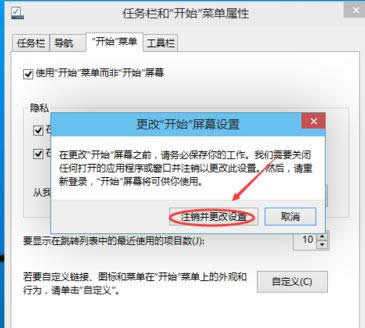
系统菜单图解详情-4
Win10系统启动好后,点击开始菜单按钮,熟悉的面孔又回来了。
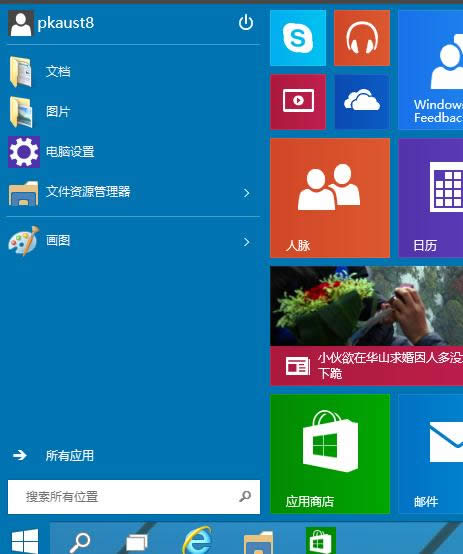
菜单不见了图解详情-5
以上就是解决win10开始菜单不见了的操作方法了。
windows10笔记本键盘怎么禁用,本文教您禁用关闭win1
有些用户会因为习惯或者是空间的原因,将USB键盘放在笔记本的键盘上面,于是乎就出现这么一幕:自己明
本站发布的ghost系统仅为个人学习测试使用,请在下载后24小时内删除,不得用于任何商业用途,否则后果自负,请支持购买微软正版软件!
如侵犯到您的权益,请及时通知我们,我们会及时处理。Copyright @ 2018 斗俩下载站(http://www.doulia.cn) 版权所有 xml地图 邮箱: